۴۰ نکته فوق العاده از اینترنت اکسپلورر
 ۴۰ نکته فوق العاده از اینترنت اکسپلورر
۴۰ نکته فوق العاده از اینترنت اکسپلورر 
در بین همه این نرم افزارها مرورگر وب MicroSoft Internet Explorer بیشترین کاربرد را در بین کاربران و استفاده کنندگان از اینترنت دارد (قابل توجه امیر اقا و ناردین) . زیرا سیستم عامل ویندوز بیش از سایر سیستم عامل ها مورد استفاده کاربران است و به تبع آن به خاطر عرضه این نرم افزار ، همراه ویندوز موجب کثرت استفاده از آن گردیده است و از طرف دیگر نیز چون بیشترین استفاده از اینترنت مربوط به بازدید و یا گشت و گذار در بین میلیاردها صفحه وب موجود در اینترنت می باشد که این عمل توسط Internet Explorer صورت می پذیرد
در اینجا ۴۰ نکته از این برنامه محبوب را در اختیار شما قرار میدهم به امید اینکه موثر باشه !؟
وقتی ماوس را روی تصویری از یک صفحه وب می بریم، خط جدیدی به نام lmage Bar ظاهر می شود که دارای آیکون هایی برای ذخیره چاپ، ارسال از طریق Email و باز کردن فولدر My Picture (شاید برای این که ببینیم آیا قبلاً تصویر را ذخیره کرده ایم یا نه) می باشد.
اگر معمولاً تصاویر را ذخیره نمی کنید و فکر می کنید lmage Bar مزاحمت ایجاد کرده ، می توانید از طریق منوی Tools ،گزینه Internet Options و صفحه Advanced آن را غیر فعال کنید. در این صفحه، به قسمت Multimedia بروید و علامت گزینه Enable lmage Toolbar را بردارید.
▪ بعضی از سایت های عکس های دیجیتالی دارای تصاویری با وضوح و کیفیت بالا هستند، ولی اگر عکس در پنجره مرورگر جا نشود تولید دردسر می کند. در صورت مواجهه باتصویری که به علت بزرگ بودن آن نتوانستید تمام عکس را یکجا در صفحه مشاهده کنید، به جای این که صفحه را به بالا یا پایین (یا به چپ و راست) اسکرول کنید،کمی صبر کیند تا ۶IE اندازه آن را برای شما تنظیم کند. اگر ترجیح می دهید عکس را در اندازه واقعی خود ببینید، ماوس را به گوشه پائین در سمت راست برده و روی دکمه مربوطه کلیک کنید.
▪ وقتی تصویری را از طریق پست الکترونیک می فرستید، می توانید آن را کوچکتر کنید تا سریعتر به مقصد برسد. در این راستا، می توانید وضوح ۴۸۰×۶۴۰،۶۰۰×۸۰۰ یا ۷۶۸×۱۰۲۴ را انتخاب و کاری کنید که تمام تصاویری که می فرستید کوچکتر شوند. دوستانی که به صورت تلفنی با اینترنت ارتباط دارند حتماً از این توجه شما ممنون خواهند شد.
▪ اگر برای خود صفحه وبی را دست و پا کرده اید و از ایده ظاهر شدن خط ابراز تصاویر و تشویق بازدیدکنندگان به ذخیره تصاویر شما خوشتان نمی آید، می توانید این خط ابراز را برای تک تک تصاویر یا همه آنها غیر فعال کنید، برای این منظور با دستور خط ابراز را به طور کامل از کار بیندازید و یا خط GALLERYIMG=”no” را در برچسب های IMG خود اضافه کنید.
▪ خط ابراز Lmage برای تصاویر کمتر از ۱۳۰×۱۳۰ پیکسل ظاهر نمی شود،به همین دلیل برای ذخیره این نوع تصاویر باید از همان روش مرسوم کلیک راست استفاده کیند.
▪ IE۶ ابزارهایی بهتری برای کار با کوکی ها دارد تمام امکانات موجود را می توانید از صفحه Privacy کادر محاوره Internet Options (که از طریق منوی Tools باز می شود) مشاهده کنید . به علاوه، بد نیست سری به آدرس www.w۳.org/P۳P بزنید و اطلاعات بیشتری درباره P۳P (قوانین زیر بنایی برای اولویت های حفظ حریم خصوصی) که مایکروسافت ابزارهای جدیدش را بر اساس آنها بنا نهاده به دست بیاورید.
▪ بعضی کوکی ها مفید هستند . مثلاً سایتهای فروشگاهی از جمله Amazon.com به کمک این کوکی ها از خریدهای شما مطلع شده و محصولات جدید را به شما پیشنهاد می دهند، یا سایت Microsoft Support با استفاده از آنها اطلاعات کاملی از جستجوهای اخیر شما به دست می آورد. این کوکی ها به کوکی های «شخص اول» موسومند. کوکی های طرف سوم از وب سایتی متفاوت (طرف سوم) پدید می آیند که معمولاً جنبه تبلیغاتی دارند (مثل Double Click یا AOL) . این شبکه های تبلیغاتی برای بسیاری از سایت های وب تبلیغات می کنند، پس می توانند بفهمند که شما به کدام یک از این سایت ها سر زده اید. اگر دوست ندارید چنین اطلاعاتی درباره شما در جایی نگهداری شود، IE۶ می تواند کوکی های تمام شرکت های طرف سوم، یا شرکت هایی که تعهدی در رعایت حفظ اطلاعات خصوصی شما نمی دهند را مسدود کند.
▪ وقتی IE پیامی ظاهر می کند مبنی بر اینکه کوکی خاصی را بپذیرد یا رد کنید، به IE بگوئید این کوکی را برای دفعات بعد در خاطر خود حفظ کند تا هر دفعه مجبور نباشید کوکی های همان سایت را قبول یا رد کنید.
▪ با تعیین سطح امنیتی مناسب برای خود می توانید مشخص کنید که چه نوع کوکی هایی را دوست دارید دریافت کنید. برای این منظور، از طریق منوی Tools، گزینه Internet Options صفحه Privacy و دکمه Settings اقدام نمائید. پیش فرض این سطح امنیتی Medium است، که کوکی های طرف سومی را مسدود می کند که یا از هیچ قانونی برای حفظ اطلاعات خصوصی تبعیت نمیکنند یا از اطلاعات معرفی کننده شما بدون کسب اجازه از خود شما بهره برداری می نمایند. سطح Medium کوکی های شخص اول را که از اطلاعات معرفی کننده شما بدون کسب اجازه از خود شما استفاده می کنند می پذیرد، اما در پایان جلسه آنها را حذف میکند.
مایکروسافت, مرورگر, اینترنت اکسپلورر
به هرحال گاهی پیش میاد دیگه! وقتی مجبور باشی از سایت بانک صادرات و دانشگاه آزاد استفاده کنی همینه دیگه آدم مجبور میشه تخلف کنه
اگر شما هم از لینوکس یا مک استفاده میکنید و احتمالا میخواهید آیای رو داشته باشید این مطلب به شما کمک میکنه تا به خواستهتون برسید.
میدونید که همینطوری نمیشه برنامههای ویندوزی رو توی لینوکس یا مک نصب کرد، شما برای اینکار احتیاج به یه شبیهساز محیط ویندوز دارید. برای نصب اینترنت اکسپلورر شبیه ساز کافی نیست و باید از یک نسخه ی جایگزین استفاده کرد، دوستان قبلا زحمتش رو کشیدن و یک پروژهی کدباز رو آغاز کردن به نام IEs4Linux یا همان اینترنت اکسپلوررها برای لینوکس.
به علت حجم نسبتا بالا از این به بعد را باید در ادامهی مطلب بخونید.خب حالا که از کلیات آگاه شدیم دقیقتر نگاه میکنیم.
شما برای نصب به یه شبیه ساز احتیاج دارید به نام Wine و یک برنامه به نام cabextract که توانایی باز کردن و خواندن کابینتهای ویندوز را به لینوکس شما اضافه میکنه. راههای زیادی برای نصب این دو برنامه وجود داره مثل استفاده از Install/Remove سیستمعامل یا استفاده از ترمینال و یا دانلود دستی که روش دوم یعنی ترمینال توصیه میشه. در خود سایت توضیح داده که برای هر توزیع چه باید کرد (عکس زیر) که در صفحهی اصلی قرار گرفتن.

فرض را بر این میگیریم که الان طبق دستورات برنامه های Wine و cabextract را نصب کردید. نوبت مرحله ی بعدی میرسه یعنی دانلود اینترنت اکسپلورر! عجله نکنید هنوز تا پایان راه مقداری مونده
حالا دستورات زیر را وارد ترمینال کنید، اگه هم زحمت میشه واستون میتونید دستورات زیر را انتخاب کپی کنید و توی ترمینال Shift+Insert را بزنید.
wget http://www.tatanka.com.br/ies4linux/downloads/ies4linux-latest.tar.gz
tar zxvf ies4linux-latest.tar.gz
cd ies4linux-*
./ies4linux
دستورات بالایی چکار میکنن؟
فایل منبع نصاب اینترنت اکسپلورر را دانلود میکنه و بعد هم اون را باز میکنه دستور بعدی به پوشه ی نصاب میره و در آخر هم برنامه ی نصاب را اجرا میکنه. اگه مراحل درست طی شده باشن باید پنجره ای مثل زیر را ببینید.

خب دیگه راهی نمونده! فکر کنم کاملا مشخص باشه که توی قسمت اول نسخه و زبان را مشخص میکنید و در قسمت دوم میگید که فلش پلیر هم نصب بشه یا نه و قسمت آخر هم که ایجاد آیکون هست. روی دکمه ی Advanced که کلیک کنید میتونید مسیر نصب برنامه یعنی آیای را مشخص کنید ضمن اینکه میتونید نسخه ی ۷ را هم نصب کنید، البته توصیه نمیشه چون هنوز در حالت بتا به سر میبره.
خب روی OK کلیک میکنیم!

دانلود فایلهای لازم برای نصب شروع میشه و صبر میکنیم تا احتمالا تمام بشه! اگر در حین دانلود مشکلی پیش اومد غصه نخورید، با اجرای دوباره دو خط آخر دستورات بالا میتونید نصاب را اجرا کنید و از ادامهی قبلی شروع به دانلود کنید، کلا میخواستم بگم که Resume داره
بله، دانلود فایلها تموم میشه و بعد از اتمام هم خودکار اینترنت اکسپلورر نصب میشه، حالا میتونید با کلیک روی آیکون اون در دسکتاپ یا منوی برنامهها اون رو اجرا کنید.

برای نمایش آواتار خود در این وبلاگ در سایت Gravatar.com ثبت نام کنید. (راهنما)


























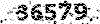


























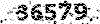
ایمیل شما بعد از ثبت نمایش داده نخواهد شد